Installiprotsess
Zoomi installimine on teiste rakendustega võrreldes suhteliselt lihtne oma otsese funktsionaalsuse tõttu. Selles juhendis saate teada nelja lihtsat sammu suumimise nõuetekohaseks toimimiseks.
Need toimingud hõlmavad järgmist:
- 1. samm: installige git ja aluspõhi
- 2. samm: installige suumipakett
- 3. samm: hoidla moodustamine
- 4. samm: installige suum Arch Linuxi
Järgides selles artiklis toodud protseduuri, võite olla kindel, et Zoomi arvutisse allalaadimine on käkitegu.
Eelduseks
Ainus nõue on Pacmani pakettihalduri ja Archi kasutajahoidla juurdepääsetavus teie süsteemis.
Zoomi installimine Arch Linuxi
Installi Zoom oma Arch Linuxi süsteemi, järgides alltoodud samme.
1. samm: installige git ja aluspõhi
Esimene samm on installida git ja base-devel, kuna Zoom ei näita ühilduvust Arch Linuxi ametliku serveriga. Niisiis saate lisada git ja base-devel, et kasutada mitteametlikku AUR-i paketti Arch Linuxi suumi kasutamiseks.
Jätkamiseks sisestage terminali järgmine käsk.
$ sudo pacman -S git base-devel
Pacman aitab teil AUR-ist git-i ja aluse kujundamise tööriistu haarata. Pärast seda saate liikuda teise etappi.
2. samm: installige suumipakett
Kui olete AUR-i tööriistad saatnud, saate järgmise käsu kaudu hankida Zoom-paketi varustatud gitklooni.
$ git kloon https: // aur.archlinux.org / zoom.git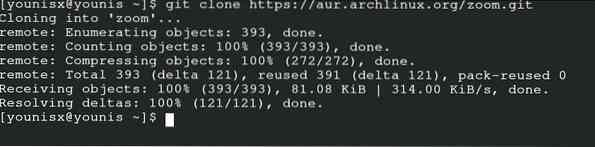
See käsk sisaldab klooni ja otsib suumi Arch Linuxi andmebaasist.
3. samm: hoidla moodustamine
Selles etapis peate CD-käsu abil leidma rakenduse Zoom hoidla. See tuvastab rakenduse ja edastab selle oma hoiule.
$ cd suum
4. samm: installige suum Arch Linuxi
Viimane asi, mida teha tuleb, on installida rakendus Zoom ja käivitada see Arch Linuxis.
Selleks sisestage selle protsessi jaoks käsk, mis koosneb makepkg-st. Sisestage alus ja sisestage terminali järgmine käsk:
$ makepkg -si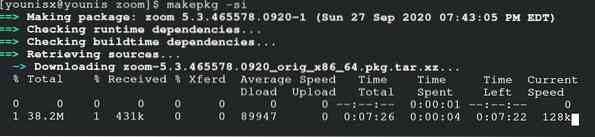
Suumi desinstallimine
See on täiendav samm, mis aitab teil installimise ja desinstallimise protseduuridega lähemalt tutvuda. Üks käsk desinstallib rakenduse ja loobub vastavatest sõltuvustest hoidlas.
$ sudo pacman -Rs suum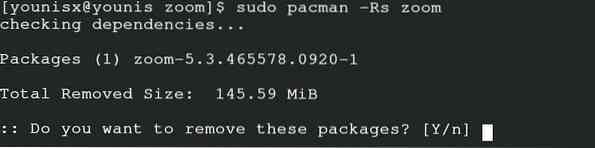
Märge: Mitteametliku paketi kasutamisel on vea tõenäosus. Sellisel juhul võite alternatiivina valida Arch Linuxi distrod.
Järeldus
Zoomi rakenduse installimine Arch Linuxi on üsna mugav, nagu võite selles juhendis näha. Pärast selle rakenduse installimist oma süsteemi saate kasutada suumirakendust nii, nagu soovite. Selles juhendis selgitatakse iga sammu väga üksikasjalikult, et õpetada algajatele selle lähenemise kohta rohkem teavet.
 Phenquestions
Phenquestions


